Ich saß neulich in meinem Teams-Meeting und war von meiner Logitech BRIO 4K genervt. Hier in meinem Büro sind die Lichtverhältnisse nicht immer optimal und der kleine Sensor der Webcam gerät schnell ins straucheln. Fokus pumpen kommt dann auch gerne mal dazu. Jedenfalls habe ich dann auf mein iPhone geschaut und mich daran erinnert, dass Apple kürzlich Continuity Camera (Integrationskamera) in macOS und iOs integriert hat und man damit das iPhone endlich ohne zusätzliche Software als Webcam am Mac verwenden kann. Dazu passend wurde eine Magsafe-Halterung von Belkin vorgestellt, die es mittlerweile in zwei Varianten zu kaufen gibt: Belkin iPhone Mount mit MagSafe für Mac Notebooks und Belkin iPhone Mount (MagSafe kompatibel) für Mac Desktops. Um letztere geht es hier.
Auf schmalem Fuß
Auch wenn der Name suggeriert, die Halterung sei nur für Mac Desktops, ist sie mit so ziemlich jedem Monitor kompatibel.
In meinem Fall steckt sie auf einem 32″ LG-Monitor. Damit kommen wir auch schon direkt zu einem ersten Vorteil gegenüber der Logitech-Kamera: die Lippe, welche die Halterung am Monitor hält ist DEUTLICH schmaler und steht nicht über den sehr dünnen Rahmen meines Monitors über:
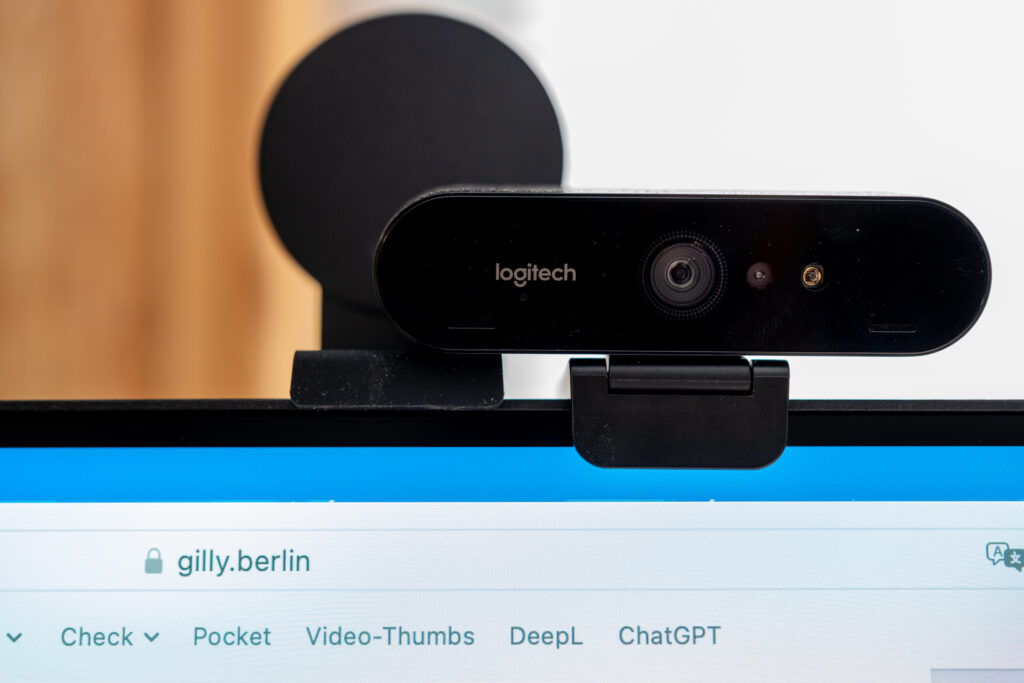
Trotzdem muss man nicht befürchten, dass die Kamera zusammen mit dem kostbaren iPhone in die Tiefe stürzt. Selbst kräftiges rütteln am Monitor bringt die Halterung nicht aus dem Tritt.
Integrationskamera
Ehe es jetzt mit meinen Erfahrungen weitergeht, möchte ich kurz über die Integrationskamera (das klingt so furchtbar 😭) sprechen. Apple-typisch ist das sehr smart gelöst. Wenn das iPhone in der Nähe ist, kann man es in Teams und ähnlichen Anwendungen als Kamera und als Mikrofon auswählen:
Wenig überraschend: die Mikrofone des iPhone (14 Pro in meinem Fall) liefern einen deutlich klareren Klang als das Mikrofon der Logitech BRIO 4K. Sobald das iPhone jedenfalls als Kamera ausgewählt ist, stehen einem ein paar Einstellungsmöglichkeiten in der Statusleiste zur Verfügung:
Wie ihr seht, habe ich alle außer „Schreibtischansicht“ aktiviert was das genau macht könnt ihr euch hier ansehen: Magical Desk view in MacOS Ventura – is it Any Good?
- Der Folgemodus sorgt dafür, dass die Person im Fokus immer mittig ist. Praktisch wenn man mal mit dem Stuhl hin- und herrollt oder sich im Raum ein wenig bewegen möchte.
- Studiolicht hellt die Person im Fokus etwas auf und dunkelt den Hintergrund ab.
- Der Porträt-Modus sorgt für einen leicht verschwommenen Hintergrund, ohne dass das so verschwommen und furchtbar wie das bei dem Microsoft Teams oder Zoom Hintergrundfilter der Fall ist:
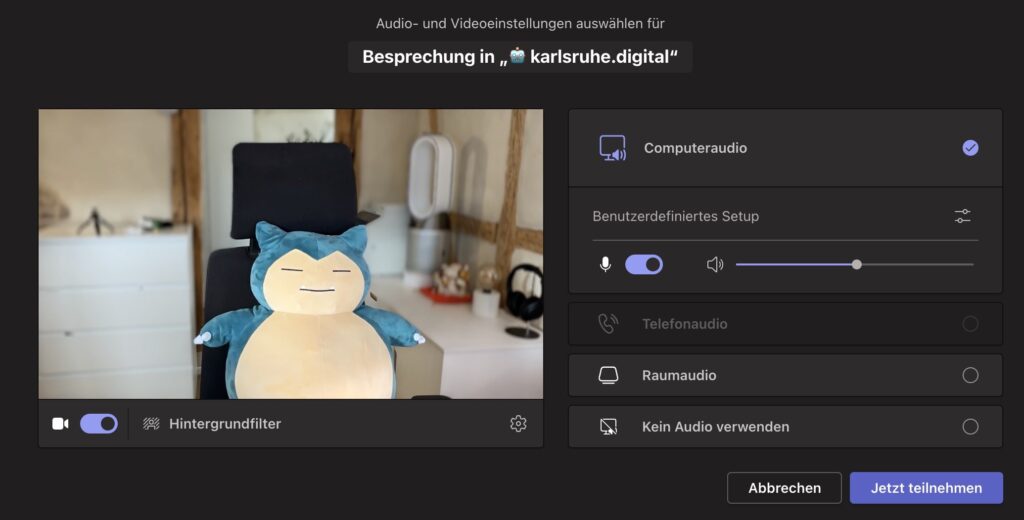
Alles in allem eine wirklich gute Nutzererfahrung. Was mich aber ein wenig stört: der Bildstabilisator arbeitet scheinbar nicht im Webcam-Modus. Jetzt haben normale Webcams sowas ja auch nicht, aber wenn ich schon so ein fortschrittliches Gerät mit so einem Feature nutze, finde ich es ein wenig komisch, warum das nicht aktiv ist. Leider ebenfalls Apple-typisch: man kann die Auflösung und Framerate nicht umstellen. Sollten einem diese beiden Features sehr wichtig sein, wird man wohl doch wieder auf Camo zurückgreifen müssen.
Trick 17: 3-in-1!
Ok zurück zur Halterung: diese hat nämlich noch ein paar bisher nicht erwähnte Tricks auf Lager. Zum einen finde ich super clever, dass man den Magsafe-Part nach vorne und hinten verschieben kann, um den perfekten Schwerpunkt auf dem Monitor zu finden:
Zum anderen kann man auch den Winkel einstellen:
Jetzt kommen aber die eigentlichen Tricks:
Wenn man die Halterung vom Monitor nimmt – im Lieferumfang ist sogar ein kleines Täschchen für den Transport enthalten – kann man diese auch im Alltag in verschiedenen Situationen prima benutzen. So kann man sie z.B. vewenden, um das iPhone vor sich auf den Tisch zu stellen, wenn man sich etwas anschauen oder etwas lesen möchte:
Was ich persönlich aber noch praktischer finde: das Belkin MagSafe iPhone Mount hat ein Stativgewinde und kann damit – wie der Name es schon erahnen lässt – auf Stativen verwendet werden. Besonders praktisch, wenn man Zeitraffer oder ähnliches filmen möchte. Für mich auf jeden Fall eine bessere Lösung als all diese Smartphone-Stativklemmen, die immer die schönen iPhone-Hüllen ruinieren:
Einziger Wermutstropfen: funktioniert alles nur im Querformat, nicht im Hochformat.
Fazit
Für 45€ ist die Halterung zugegeben nicht ganz billig, aber wenn man bedenkt, dass sie quasi eine 3-in1-Lösung ist, geht der schon klar. Die Verarbeitung ist super und alles fühlt sich so an, als würde es auch bei regelmäßiger Nutzung lange halten. Wer sein iPhone als Webcam nutzen möchte und dabei einen cleanen Look auf dem Schreibtisch bevorzugt, kommt um das Belkin MagSafe iPhone Mount kaum herum.
Wichtig zum Schluss: die Systemvoraussetzungen
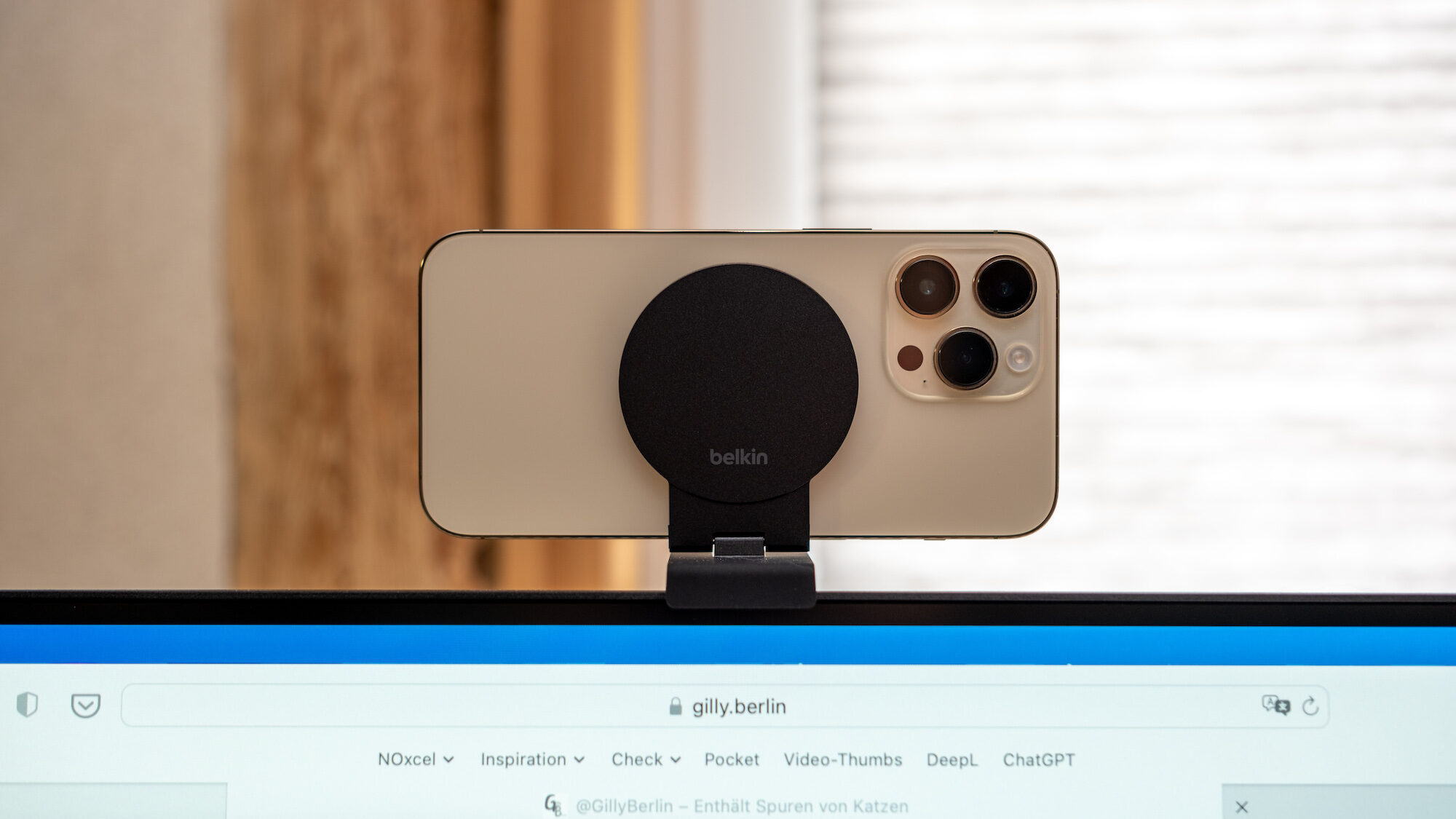

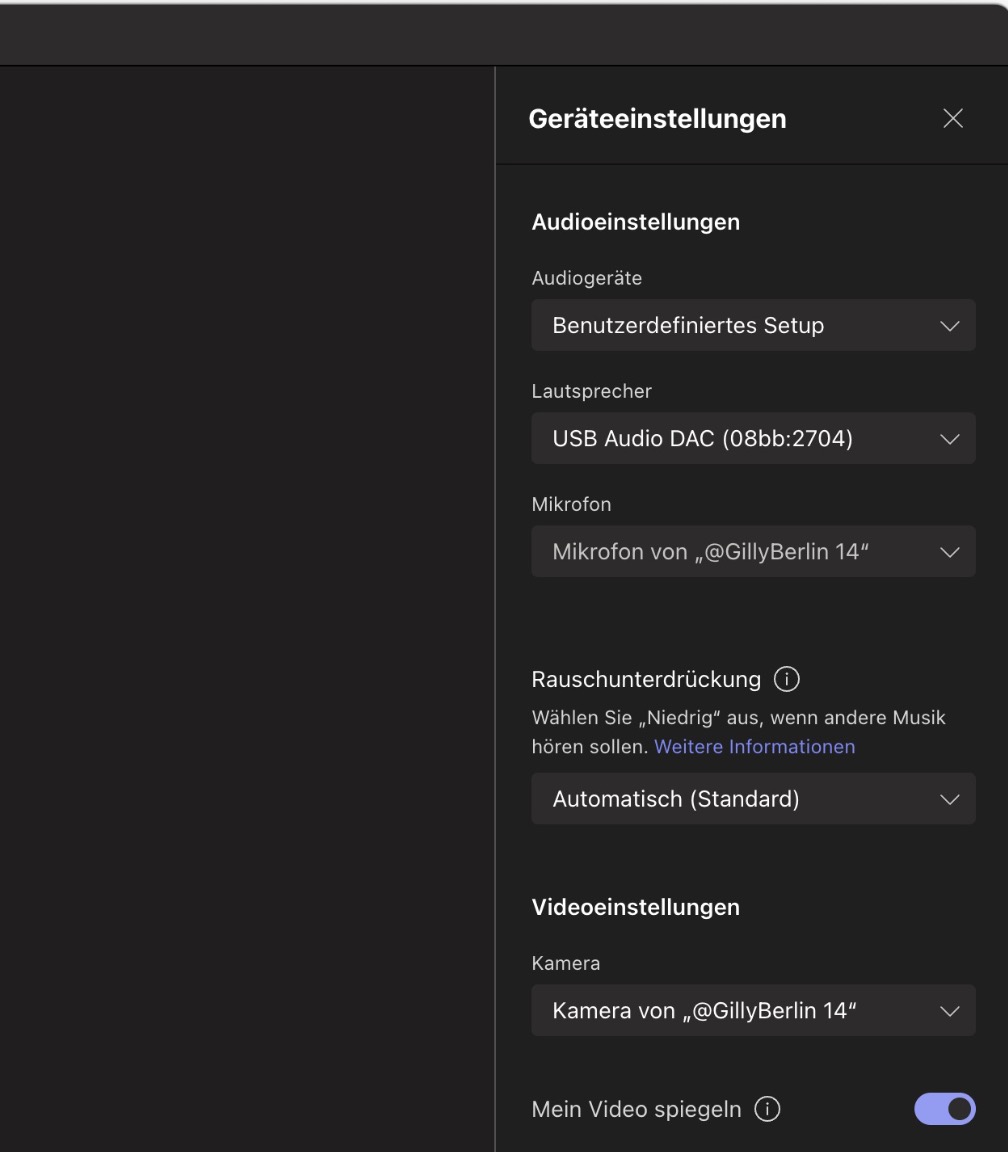
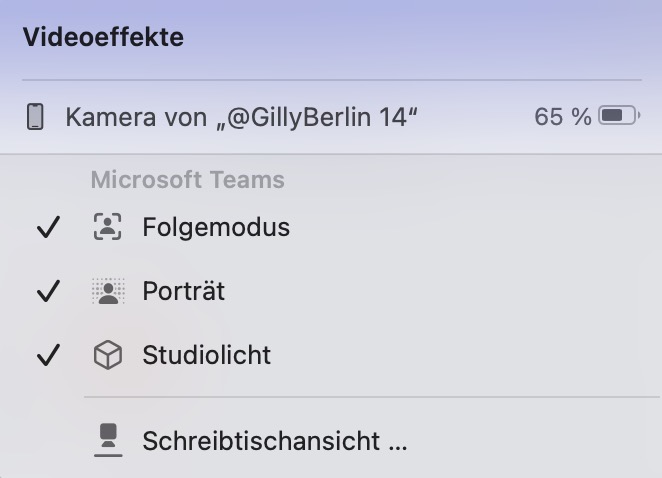




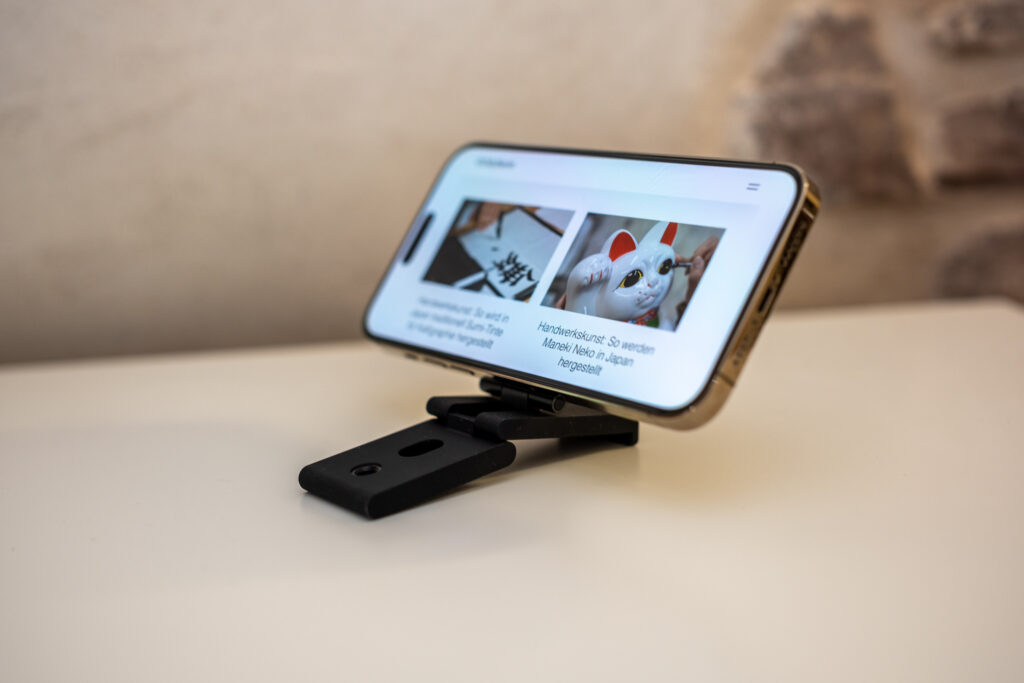
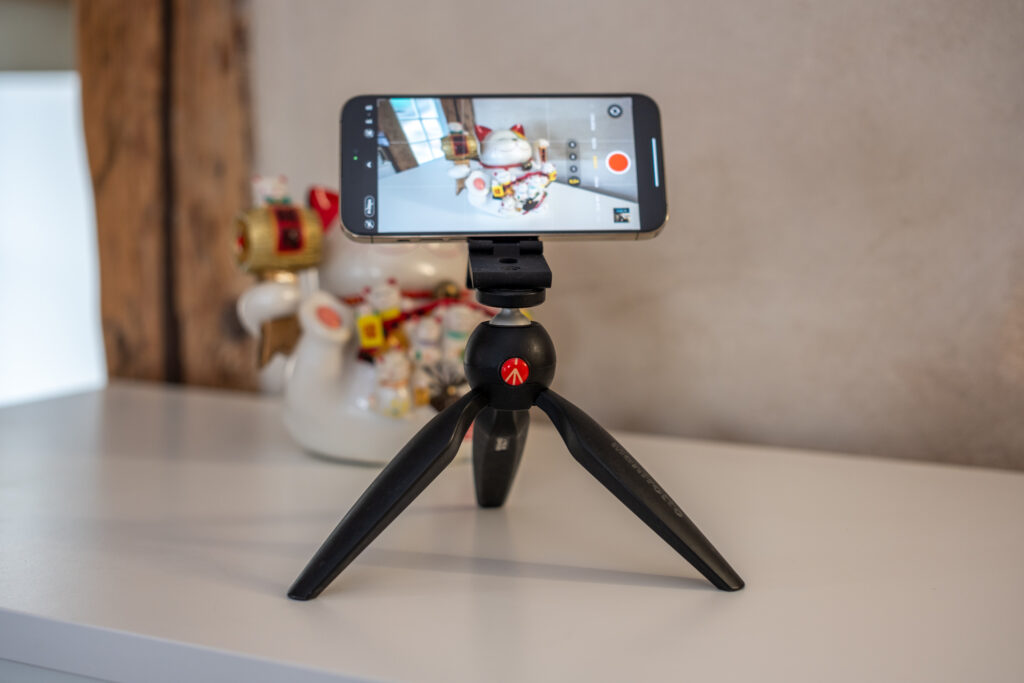






Hallo Gilly, hast Du vielleicht ausprobiert, ob der Belkin Mount für Desktops auch an einem Macbook Monitor hält?! Würde gern nur einen Adapter kaufen?! Danke 🙂
Hi Tobis,
gerade am MacBook Pro 16″ ausprobiert, ist etwas wackelig und der Winkel, in dem das iPhone dann da hängt ist etwas steiler. Also ja: es ginge, aber so richtig gut ist es nicht.